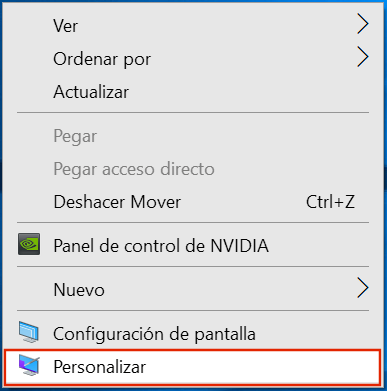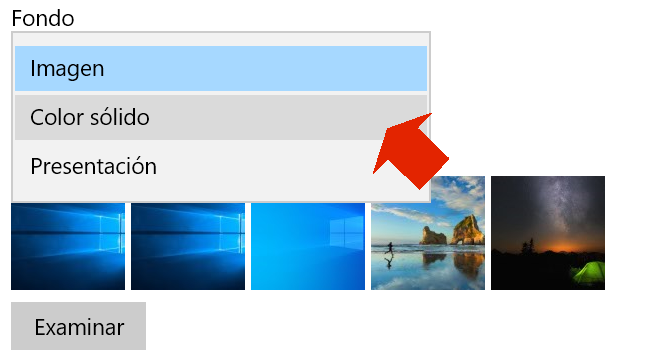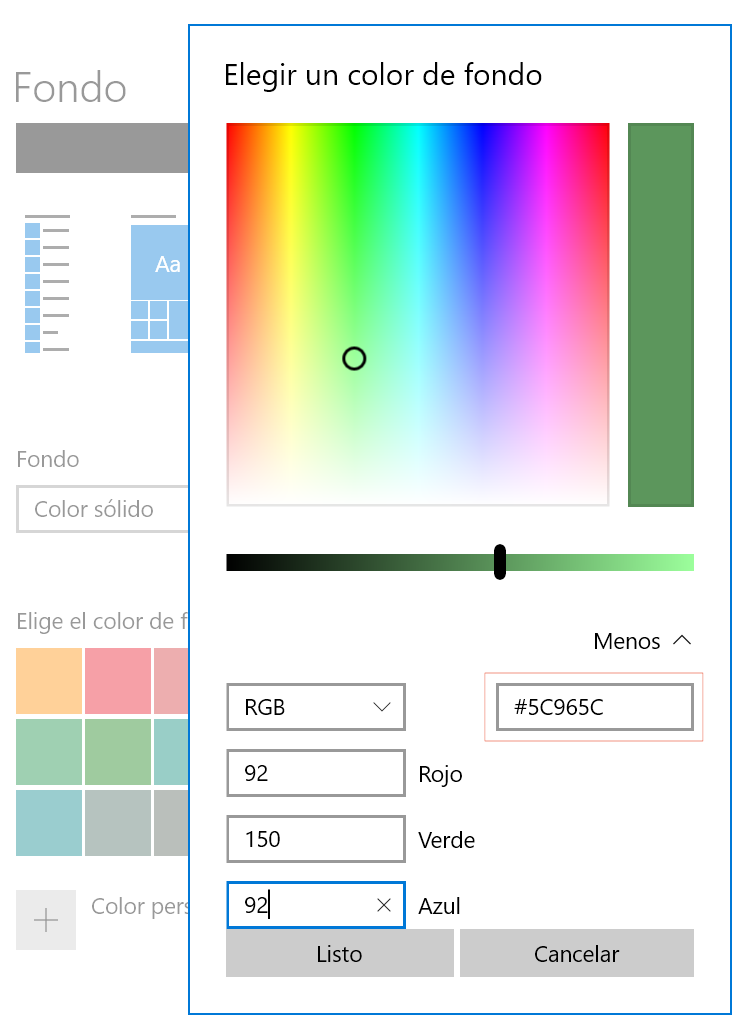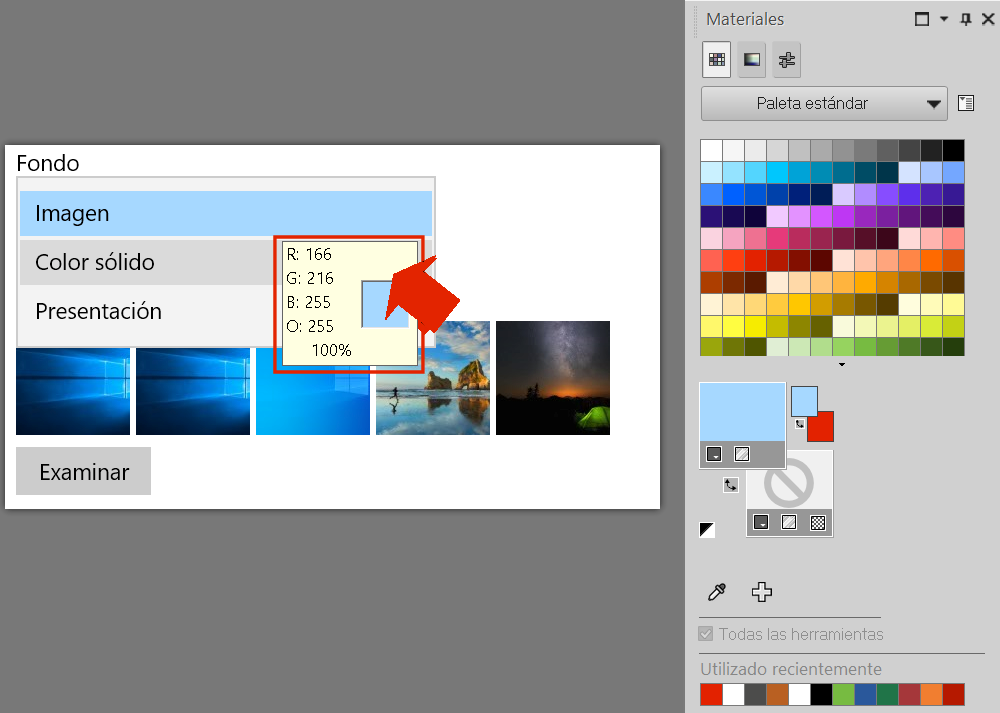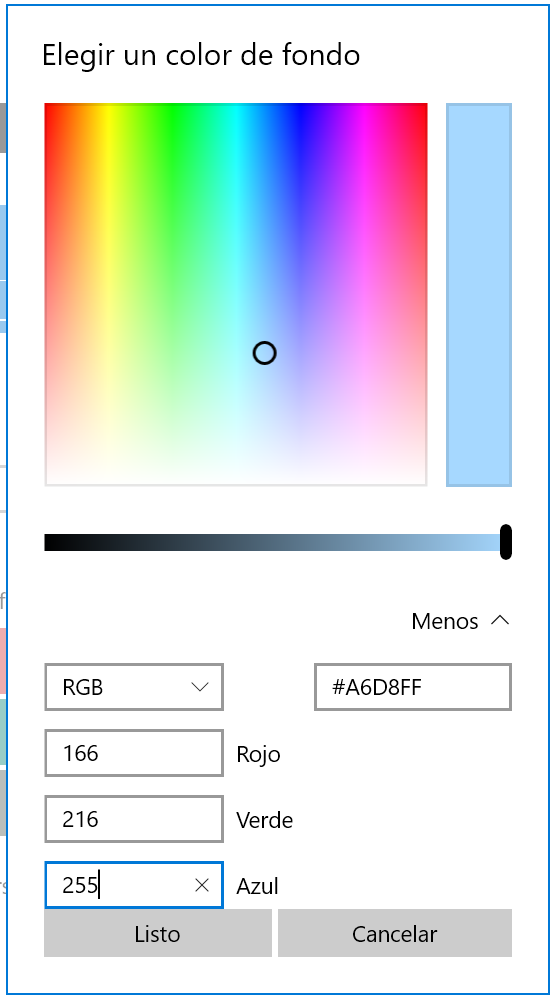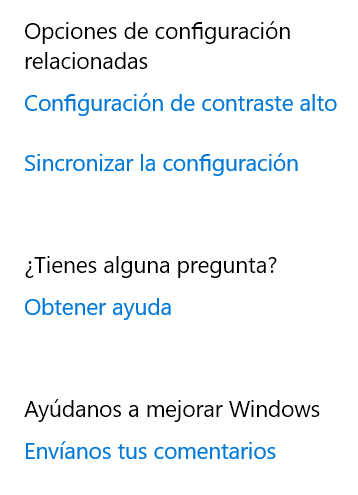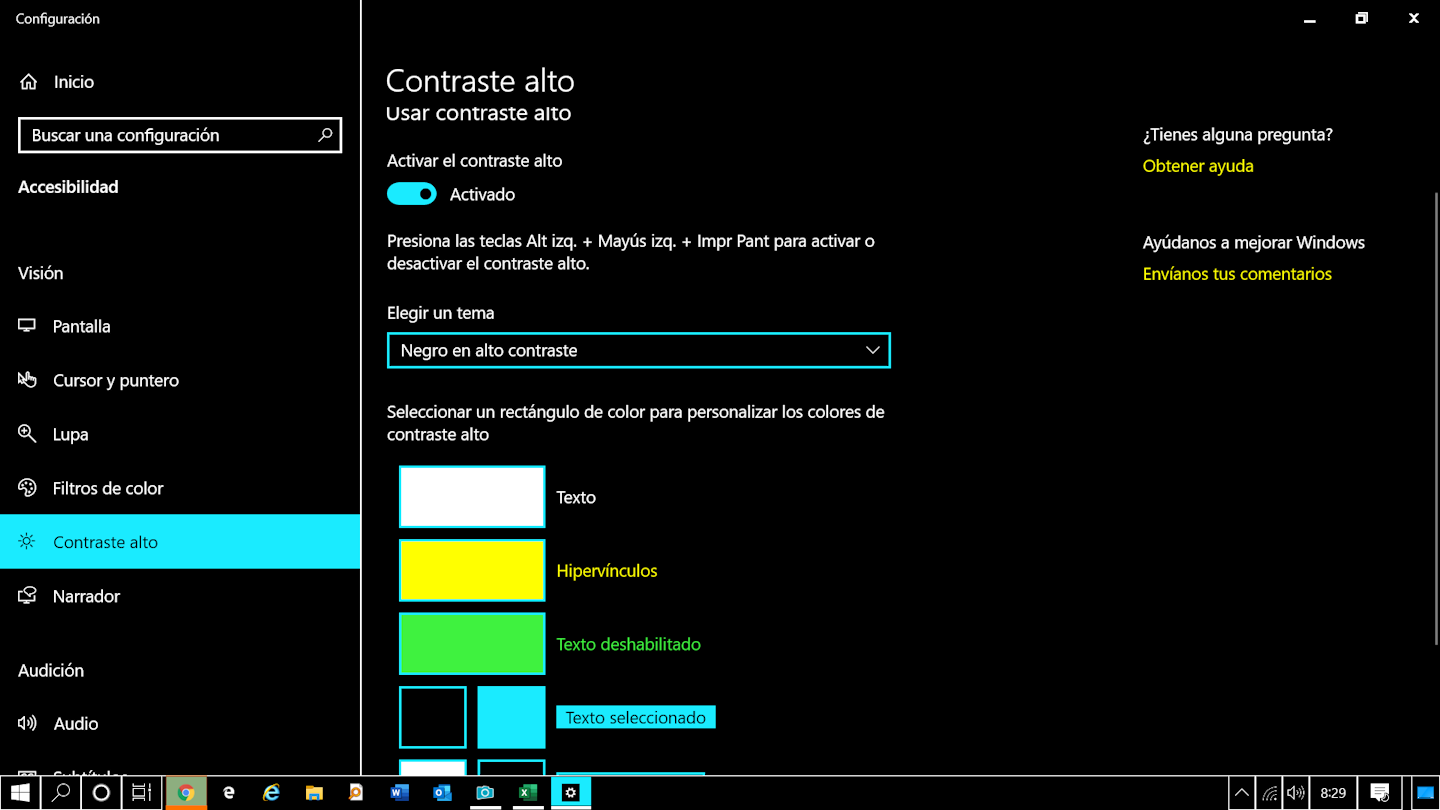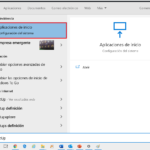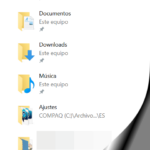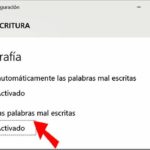Cambiar el fondo de pantalla de Windows 10 viene bien para personalizar nuestro equipo con nuestros gustos o necesidades personales.
Por ejemplo, podemos escoger colores sólidos, con tonos pastel más suaves o altos contrastes para la vista. También se suele poner una imagen de fondo personal o en entornos empresariales, con la imagen y colores corporativos.
Nota: Utilizar colores sólidos, consume menos recursos que poner una imagen, ya que esta se ha de cargar en memoria. En equipos antiguos se recomienda cargar lo menos posibles con fondos, y animaciones la interfaz gráfica.
Personalizar el Escritorio de Windows.
Para cambiar el fondo de pantalla de Windows 10 pulsamos en un espacio libre del Escritorio y seleccionamos Personalizar.
En la pantalla resultante Configuración / Personalización. Allí disponemos de las opciones para cambiar el Fondo, los Colores, la Pantalla de bloqueo, Temas e Inicio.
Si escoges Presentación del menú desplegable Fondo podrás establecer una o más imágenes de fondo las cuales podrás configurar en caso de ser varias para cambiar cada X minutos y activar o no el un orden aleatorio.
Del menú desplegable, seleccionamos Color sólido, y si queremos uno que no se encuentre por defecto podemos escoger uno personalizado
Si pulsamos en el desplegable Más … tendremos acceso a un cuadro RGB / HSV donde podremos definir con parámetro el color exacto … por ejemplo, el (92, 150, 92).
En función del grado de cada color fundamental que participa en la mezcla.
📌 Truco: Con un programa de dibujo tipo Paint Shop Pro o Photoshop, etc… podemos copiar exactamente un color con la herramienta cuentagotas … incluso obtenemos el código del color HTML. En el ejemplo de la imagen adjunta el #A6D8FF.
La configuración del contraste alto.
Respecto al menú contextual que encontramos en el cuadro de diálogo Personalizar Fondo, podremos configurar el contraste alto para personas con necesidades de accesibilidad visual.
O sincronizar nuestra configuración con el resto de dispositivos. Para ello deberemos estar logeados con nuestra cuenta de Microsoft.
En el siguiente capítulo, veremos como incluir una foto como fondo personalizado, incluso que esta vaya cambiando.
Otra opción que muchos usuarios prefieren por su comodidad es escoger un Tema predefinido, el cual incluye tanto fondos como combinaciones de colores para el resto de elementos de la interfaz gráfica de Windows (ventanas, menús, etc).
Volver al Índice del tutorial de Windows 10 …